Овај блог ће пружити процедуру за подешавање Јупитер Нотебоок сервера у АВС-у.
Подесите Јупитер Нотебоок сервер у АВС-у
Да бисте подесили Јупитер Нотебоок сервер у АВС-у, следите доле наведене кораке:
- Направите ЕЦ2 инстанцу са Убунту АМИ
- Дефинишите правила безбедносне групе за ЕЦ2 инстанцу
- Повежите се са ЕЦ2 инстанцом користећи ССХ клијент
- Инсталирајте Ессентиал пакете за подешавање
- Направите Питхон виртуелно окружење у ЕЦ2
- Инсталирајте и конфигуришите Јупитер Нотебоок Сервер
- Покрените Јупитер Нотебоок Сервер
Корак 1: Креирајте ЕЦ2 инстанцу
У АВС управљачкој конзоли отворите и претражите ЕЦ2 услугу:
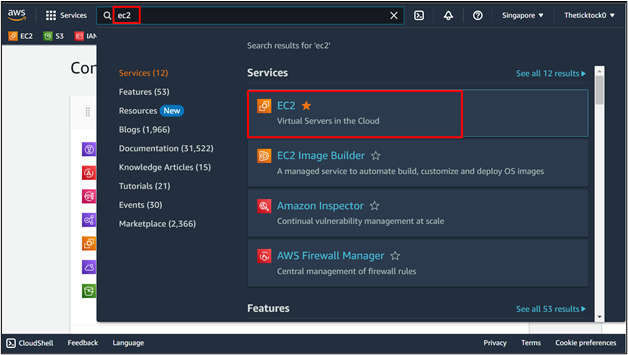
Отворите падајућу листу и притисните „ Покрени инстанцу ” дугме:

Наведите име инстанце и изаберите „ Убунту ” као АМИ:
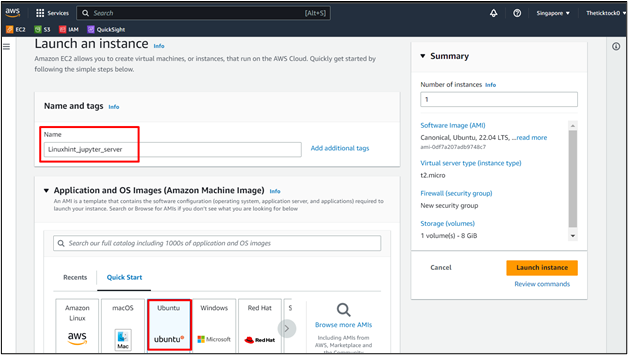
Изаберите постојећи пар кључева или креирајте нови, овде у овом блогу ћемо креирати нови пар кључева са именом „ Јупитер ” и откуцајте „ РСА ”:

Корак 2: Конфигуришите правила безбедносне групе за ЕЦ2 инстанцу
Следећи корак је да дефинишете правила безбедносне групе, за то кликните на „ Уредити ” дугме у мрежним подешавањима. Додајте правило за „ ССХ ”, “ ХТТПС ' и ' ХТТП ” протоколе и поставите њихов извор као „ 0.0.0.0/0 ”:
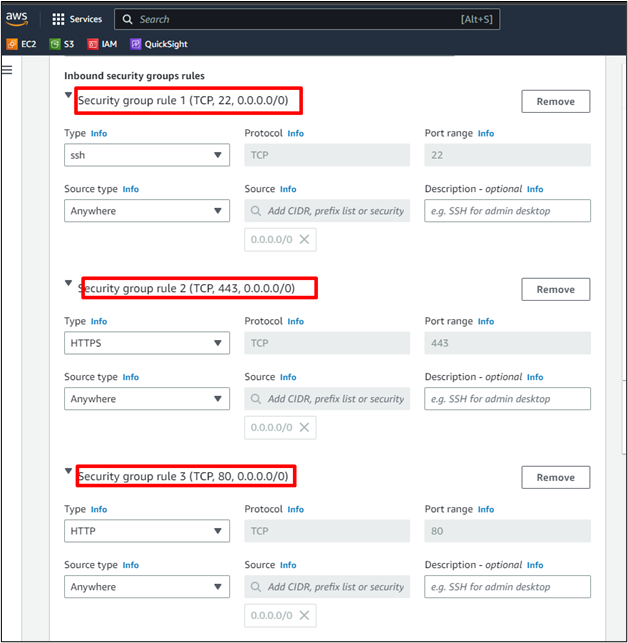
Међутим, још једно правило би требало да буде конфигурисано да прогласи порт који ће користити Јупитер Нотебоок сервер. Изаберите тип „ Прилагођени ТЦП ', извор ' Обичај ”, и наведите порт као „ 8888 ”:

На крају, притисните „ Покрените инстанцу ” дугме:

Корак 3: Повежите ЕЦ2 инстанцу са локалном машином користећи ССХ клијент
Након што сте успешно креирали ЕЦ2 инстанцу, отворите је двоструким кликом на „ ИД инстанце ”:
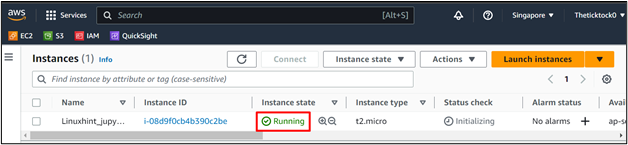
Кликните на ' Повежите се ” дугме за отварање новог чаробњака који садржи детаље о ССХ клијенту:
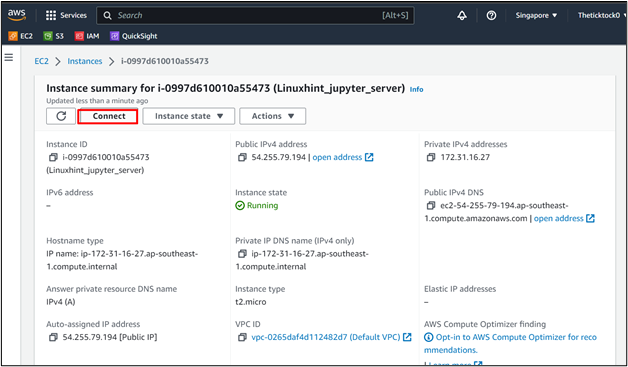
Идите на „ ССХ клијент ” и копирајте дати узорак низа за повезивање:

Корисник може да измени ССХ стринг позивајући се на дату синтаксу:
ссх -и 'аддресс_оф_привате_ССХ_кеи' Име хоста @ ИП адресаОвде смо заменили вредности у складу са адресом директоријума где се налази приватни кључ и именом хоста и ИП-ом ЕЦ2 инстанце. Извршите команду у Виндовс терминалу:
ссх -и „Ц:\Корисници \Н имрахЦХ\Довнлоадс\Јупитер.пем' убунту @ ец2- 54 - 255 - 79 - 194 .ап-соутхеаст- 1 .цомпуте.амазонавс.цом 
Излаз приказује да је систем успешно повезан са ЕЦ2 инстанцом.
Корак 4: Преузмите неопходне пакете у ЕЦ2 инстанци
Добра је пракса да ажурирате систем након повезивања са ЕЦ2 инстанцом користећи дату команду:
судо апт упдате 
Инсталирајте потребне питхон3 пакете помоћу ове команде:
судо погодан инсталирај питхон3 питхон3-пип -и 
Излаз приказује напредак инсталације.
Корак 5: Креирајте виртуелно окружење у ЕЦ2 инстанци
Након инсталирања потребних пакета, инсталирајте пакет Питхон виртуелног окружења тако што ћете откуцати следећу команду:
судо погодан инсталирај питхон3-венв 
Када се пакет инсталира, извршите ову команду да бисте креирали Питхон виртуелно окружење под називом „ пиенв ”:
питхон3 -м венв пиенв 
Да бисте проверили креирање окружења, извршите „ лс ” команда. У излазу је видљиво да је Питхон виртуелно окружење успешно креирано.
Сада активирајмо ово окружење помоћу скрипте доступне у бин директоријуму. У ту сврху покрените следећу команду:
извор пиенв / бин / активирати 
Излаз показује да је окружење успешно активирано.
Корак 6: Инсталирајте и конфигуришите Јупитер Нотебоок сервер
Идемо даље, хајде да инсталирамо Јупитерлаб на Убунту који је моћни ИДЕ отвореног кода заснован на вебу који садржи Нотебоок и више услужних програма. Извршите наведену команду:
пип3 инсталирај јупитерлаб 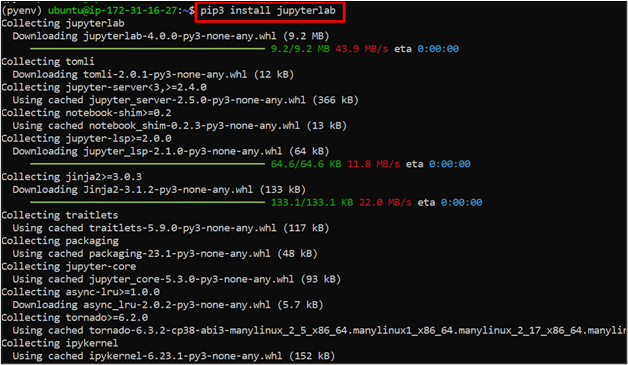
Излаз приказује процес инсталације Јупитер сервера.
Када се инсталира, извршите наредбу за генерисање конфигурационе датотеке:
јупитер нотебоок --генерате-цонфиг 
Излаз је приказао поруку о успеху након креирања конфигурационе датотеке.
Међутим, ако се суочите са било каквом грешком, извршите ову команду:
судо погодан инсталирај јупитер-бележница 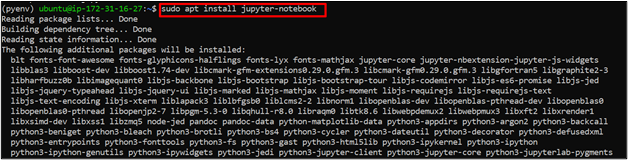
Сачекајте инсталацију пакета, а затим покрените горњу команду да видите да ли је грешка решена.
Поставите лозинку за Јупитер Нотебоок сервер тако што ћете покренути ово:
лозинка за јупитер нотебоок 
Терминал ће од вас тражити да поставите лозинку и потврдите је.
Међутим, корисник треба да изврши неке измене у конфигурационој датотеци да би јој приступио користећи јавни ИП. Хајде да отворимо датотеку користећи нано едитор:
судо нано ~ / .јупитер / јупитер_нотебоок_цонфиг.пи 
Пронађите ред који садржи „ ц.НотебоокАпп.аллов_роот = Тачно ” и декоментирајте га тако што ћете уклонити „ # ” симбол са почетка реда.
Слично томе, декоментирајте ред који садржи „ ц.НотебоокАпп.ип = ” и замените његову вредност са „ 0.0.0.0 ”. Сачувајте промене у датотеци притиском на „ ЦТРЛ+С ” и изађите из нано едитора притиском на „ ЦТРЛ + Кс ” кључеви:

Сервер је успешно конфигурисан.
Корак 7: Покрените Јупитер Нотебоок Сервер
Последњи корак је покретање сервера и приступ њему. Да бисте то урадили, извршите дату команду у терминалу да бисте покренули сервер:
јупитер лаб --ип 0.0.0.0 --без прегледача 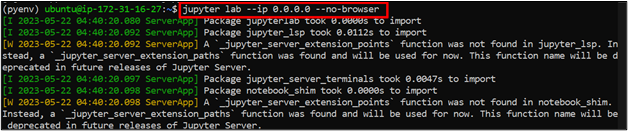
Сервер ће се покренути.
Он ће обезбедити ИП адресе за тестирање његовог рада на локалној адреси. Међутим, копираћемо само вредност токена са било које дате ИП адресе:
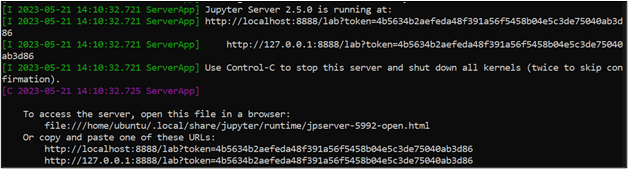
Сада идите на контролну таблу ЕЦ2 инстанце и забележите јавну ИП адресу:
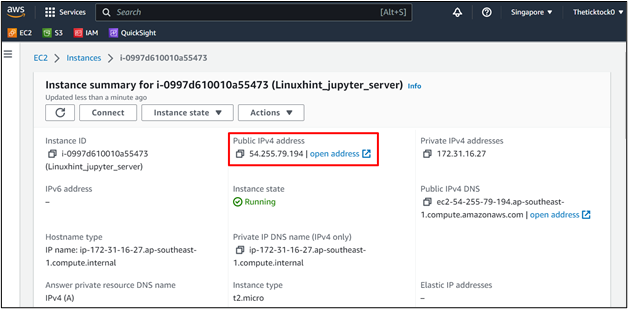
Корисник може да користи ову ИП адресу за приступ Јупитер Нотебоок серверу широм интернета на порту “ 8.8.8.8 ”.
Хајде да га тестирамо у нашем претраживачу, овде ће се отворити веб страница, навести лозинку или токен који сте копирали да бисте се пријавили на сервер:
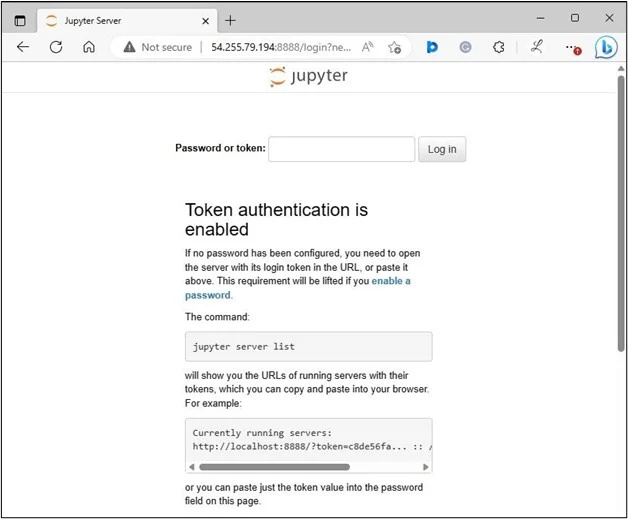
Јупитер Нотебоок сервер је успешно отворен. Можете уживати у коришћењу према вашим потребама:
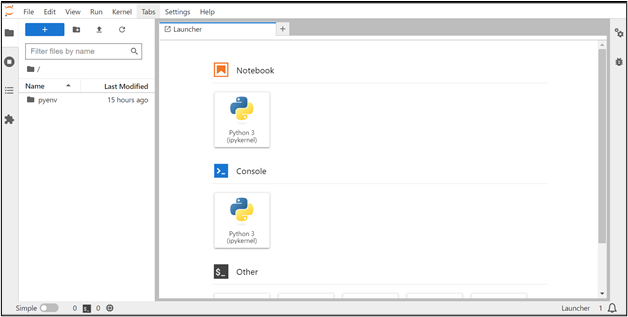
Овај пост је демонстрирао процедуру за подешавање Јупитер Нотебоок сервера у АВС-у.
Закључак
Да бисте подесили Јупитер Нотебоок Сервер у АВС-у, креирајте ЕЦ2 инстанцу са паром кључева и безбедносним правилима као што је прилагођено ТЦП правило за „ 8888 ' Лука. Након покретања ЕЦ2 инстанце, извршите ССХ команду у Виндовс терминалу да бисте је повезали са ЕЦ2 инстанцом. Инсталирајте потребне Питхон пакете и Јупитерлаб. Затим поставите лозинку на серверу и урадите неке конфигурације. На крају, покрените сервер и приступите му користећи јавну ИП адресу ЕЦ2 инстанце на порту “ 8.8.8.8 ”.